如果大家购买的是今年的联想新机,那基本上使用的是win11系统,但是很多用户还是比较喜欢win10系统,那么联想win11怎么退回win10呢?如果更新时间不超过10天的话,你可以在windows更新的高级选项界面中,通过恢复功能去回退系统,但是如果更新时间已经超过10天了大家只能选择借助工具去重装win10了。
联想win11怎么退回win10:
方法一:设置内回退到之前的win10(适合更新后不超过10天的)
1、点击win11系统桌面的开始菜单,选择设置打开。
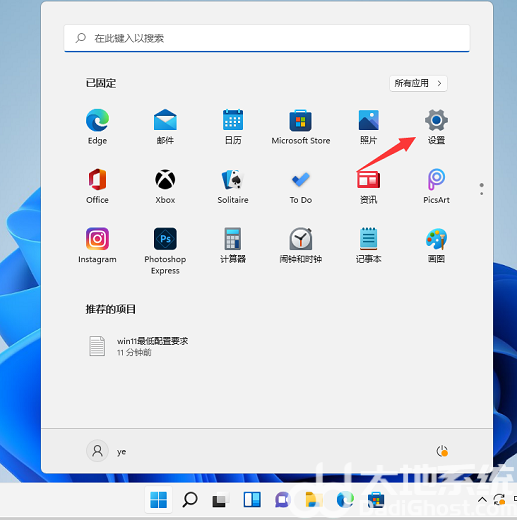
2、点击windows更新-高级选项。
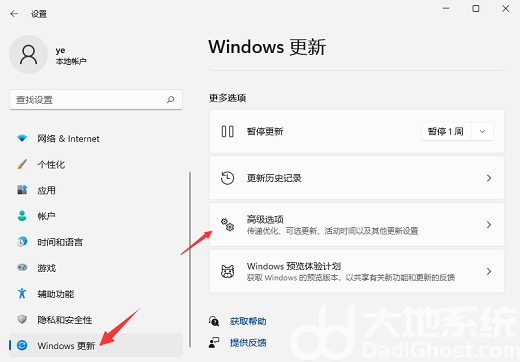
3、接着选中恢复选项进入后,点击“以前版本的Windows 后的返回”,系统便会执行回退的操作,返回之前的win10系统了。
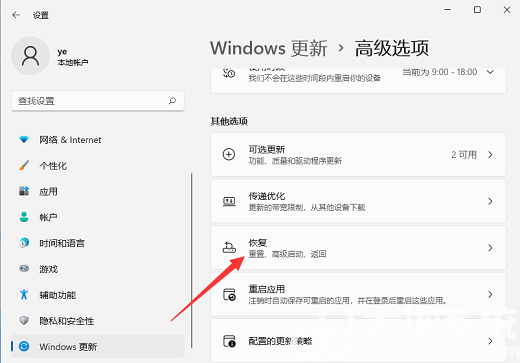
方法二:重装win10系统(适合更新超过10天的)
如果是已经更新超过10天的,恢复选项里面是看不到返回以前的版本的选项的,这时我们可以借助工具直接一键重装win10系统即可。
相关阅读
热门教程
最新教程